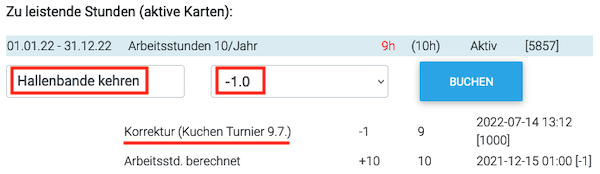Die Mitgliederdaten unter Verein > Mitglieder bauen auf den Benutzerdaten auf und erweitern diese um vereinsspezifische Informationen.
Neues Mitglied anlegen
Um ein neues Mitglied hinzuzufügen, muss es bereits als Benutzer existieren (s. a. unter Benutzer). In der Regel ist der Benutzer bereits vorhanden, z. B. wenn er zuvor als Nicht-Mitglied zur Probe geritten ist. Sie müssen dann nur die Mitgliedsklasse von Nichtmitglied auf Mitglied umstellen und er erscheint als Mitglied in der Liste. Dies können Sie entweder in der Benutzerverwaltung (s. Screenshot) tun oder in der Mitgliederliste, indem Sie im Filter die Nicht-Mitglieder hinzufügen und die gewünschte Person suchen.
Liste: Filtern und Sortieren
Unter Verein > Mitglieder sehen Sie alle Vereinsmitglieder in einer Liste. Standardmäßig ist der Filter auf Aktive Mitglieder voreingestellt, Sie können auch die passiven und Nicht-Mitglieder hinzufügen. Die vierte Spalte
ist auf "Mitgliedsnummer" voreingestellt und kann in "Alter" oder
"Eintritt" geändert werden. Sie können die Liste durch
Klicken auf den entsprechenden Spaltenkopf nach anderen Spalten
sortieren, z. B. nach der Mitgliedsnummer.
Mitglied bearbeiten: DATEN
Wenn Sie das Häkchen in der Zeile eines
Mitglieds setzen, können Sie es weiter bearbeiten.
Die Felder Geburtstag, Geschlecht, Benutzerklasse, Mitgliedsklasse und Notizen werden aus der Benutzerverwaltung übernommen. Sie können sowohl dort als auch hier in der Mitgliederverwaltung geändert werden.
[Mitgliedsnummer]
Wenn Sie Ihre Mitglieder nach einem eigenen Nummernsystem verwalten, können Sie hier die Mitgliedsnummer eintragen. Mit Klick auf das blaue Fragezeichen wird automatisch die nächsthöhere Nummer vergeben - bezüglich der höchsten Nummer, die aktuell im System existiert.
[Eintritt], [Austritt]
Das Eintragen von Eintritts- und Austrittsdatum ist Ihnen für statistische Zwecke nützlich, z. B. bei den Auswertungen zur Mitgliederentwicklung unter Statistik.
Hinweis:
Eintritts- und Austrittsdatum an dieser Stelle haben keine Auswirkung auf das Anlegen von Mitgliedsgebühren oder auf den Wechsel der Mitgliedsklasse. Diese Einstellungen müssen Sie separat vornehmen.
Geplante Änderungen
An dieser Stelle können Sie Änderungen der Mitgliedsklasse, der Benutzerklasse oder des Benutzerstatus (Inaktiv) zu einem bestimmten Datum terminieren. Wählen Sie dazu zuerst die neue Klasse und das Datum aus und klicken Sie dann auf das grüne Plus  .
.
Beispiele:
- Das Mitglied hat eine Änderung der Mitgliedschaft von "Aktiv" zu "Passiv" beantragt: Sie können die neue Mitgliedsklasse zum gewünschten Termin automatisch umstellen lassen.
Alternativ können Sie diese Änderung auch terminieren, wenn Sie die Mitgliedsgebühren (Vertragspositionen) beenden und neu anlegen (siehe unter: Abrechnung > Verträge > Verein > ANLEGEN bzw. > BEARBEITEN)
- Das Mitglied wird volljährig und die Benutzerklasse soll zum Termin von JUGEND auf ERWACHSEN umgestellt werden.
- Das Mitglied tritt aus und der Benutzerstatus soll zum Austrittstermin auf "Inaktiv" umgestellt werden. Das Mitglied kann sich dann nicht mehr im Reitbuch anmelden.
Mit dem roten X

können Sie die geplante Änderung wieder löschen.
BEITRAG / ARBEIT
Wie Sie Mitgliedsbeiträge und Arbeitsstundenkarten anlegen und bearbeiten, ist auf der Seite Abrechnung > Verträge > Verein beschrieben.
Im Unterschied zum Dialog unter Abrechnung > Verträge > Verein können Sie unter Verein > Arbeit die Guthabenkorrekturen für Arbeitsstunden (z. B. außerhalb von regulären Arbeitseinsätzen) wie im Screenshot gezeigt erfassen. Sie sehen außerdem die Historie der erfassten Guthabenkorrekturen und der geleisteten Arbeitseinsätze.
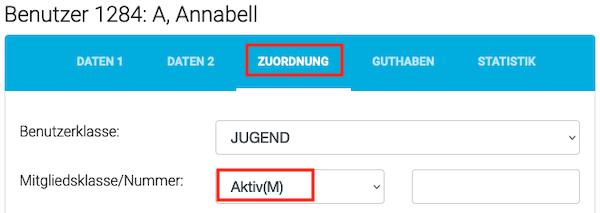





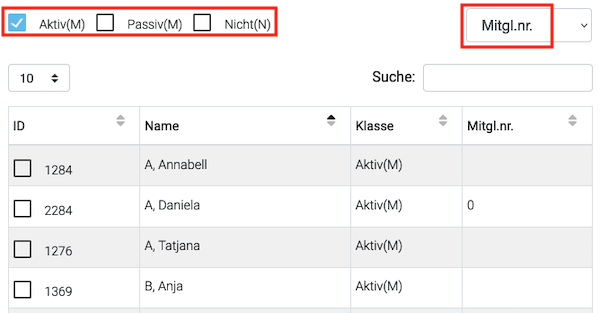
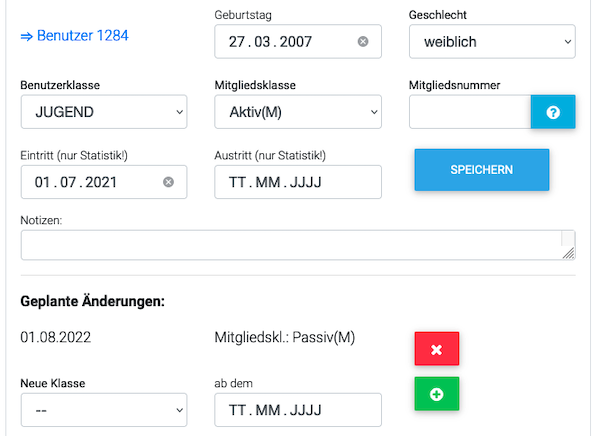
 .
.  können Sie die geplante Änderung wieder löschen.
können Sie die geplante Änderung wieder löschen.